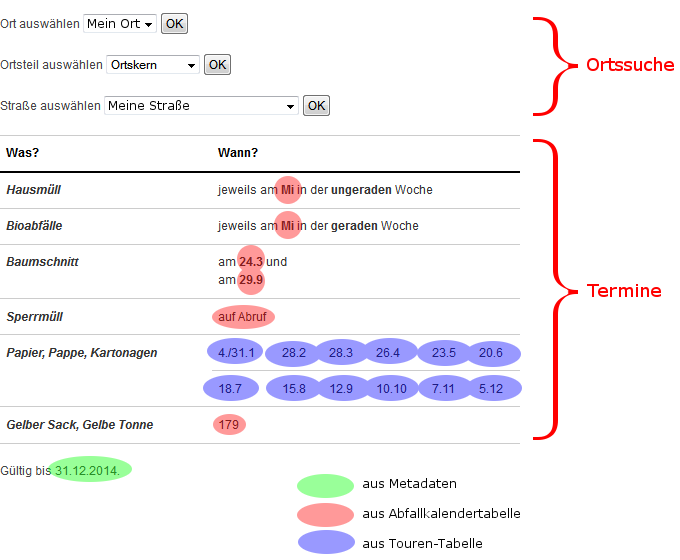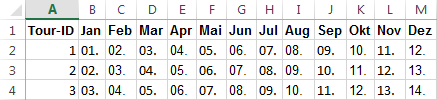Abfallkalender: Unterschied zwischen den Versionen
Apopov (Diskussion | Beiträge) (→Allgemeiner Workflow) |
Apopov (Diskussion | Beiträge) K (→Datenformat) |
||
| (6 dazwischenliegende Versionen desselben Benutzers werden nicht angezeigt) | |||
| Zeile 8: | Zeile 8: | ||
Es gibt zwei Arten von Kalendern: | Es gibt zwei Arten von Kalendern: | ||
| − | + | :1. Abfallkalender | |
| − | + | :2. Schadstoffkalender | |
| − | + | In beiden Kalender gibt es eine Ortssuchmaske und eine Termintabelle. Außer den Kalendern gibt es noch | |
| − | Termintabelle. | + | |
| + | :3. Restmüllsackverkaufsstellen, | ||
| + | |||
| + | welche allerdings nach Postleitzahlengebieten gefiltert werden. | ||
| + | |||
| + | Das Frontend z.B. des normalen Abfallkalenders sieht in etwa wie folgt aus: | ||
| + | |||
| + | [[Datei:abfallkalender_scr-frontend-default.png]] | ||
== Bedienung == | == Bedienung == | ||
| Zeile 19: | Zeile 26: | ||
Zunächst muss das Backend-Modul mit Daten gefüttert werden. Dazu werden | Zunächst muss das Backend-Modul mit Daten gefüttert werden. Dazu werden | ||
| − | Tabellen mit vorgegebenen Tabellenköpfen im CSV-Format hochgeladen. | + | Tabellen mit vorgegebenen Tabellenköpfen im CSV-Format hochgeladen (Trennzeichen: Semikolon). |
Optional kann ein Gültigkeitszeitraum für die Kalender im Bereich `Metadaten` | Optional kann ein Gültigkeitszeitraum für die Kalender im Bereich `Metadaten` | ||
angegeben werden. | angegeben werden. | ||
Anschließend kann das Frontend-Modul auf einer Seite eingesetzt werden. Dabei | Anschließend kann das Frontend-Modul auf einer Seite eingesetzt werden. Dabei | ||
| − | muss ausgewählt werden, ob der Abfallkalender | + | muss ausgewählt werden, ob der Abfallkalender, der Schadstoffkalender oder die Restmüllsackverkaufsstellen |
| − | angezeigt werden | + | angezeigt werden sollen. Existieren keine Daten für den ausgewählten Kalender, |
erscheint eine Fehlermeldung im Frontend. | erscheint eine Fehlermeldung im Frontend. | ||
| − | '''Hinweis:''' Abfallkalender | + | '''Hinweis:''' Abfallkalender, Schadstoffkalender und Restmüllsackverkaufsstellen dürfen nicht auf ein- und |
derselben Seite eingebunden werden. | derselben Seite eingebunden werden. | ||
| − | |||
| − | |||
| − | |||
| − | |||
=== Datenformat === | === Datenformat === | ||
| Zeile 52: | Zeile 55: | ||
'''+--------------+--------------+--------------+-----+''' | '''+--------------+--------------+--------------+-----+''' | ||
| − | Die erste Zeile in einer Datei wird als | + | Die erste Zeile in einer Datei wird als Kopfzeile interpretiert. Verfügt eine der |
folgenden Zeilen über nicht exakt genau so viele Spalten, wird die Zeile beim | folgenden Zeilen über nicht exakt genau so viele Spalten, wird die Zeile beim | ||
| − | Import ignoriert. Zeilennummern von auftretenden Fehlern werden zurückgegeben. | + | Import ignoriert (leere Felder sind aber erlaubt!). Zeilennummern von auftretenden Fehlern werden zurückgegeben. |
| − | + | ||
| + | {| style="color:#880000;background:#ffaaaa" | ||
| + | |'''WICHTIG:''' | ||
| + | |- | ||
| + | | - Es dürfen keine Zeilenumbrüche in den Zellen vorkommen! | ||
| + | |- | ||
| + | | - Sämtliche Spaltennamen müssen gegeben sein! (Keine leeren Einträge in der Kopfzeile) | ||
| + | |} | ||
| + | |||
| + | {| style="color:#444400;background:#ffffaa" | ||
| + | |'''WARNUNG:''' | ||
| + | |- | ||
| + | | Manchmal kommt es vor, dass beim CSV-Export in Excel mehr Spalten exportiert werden, als existieren. Sollte der Import in das Abfallkalendermodul nicht auf Anhieb funktionieren, schauen Sie mit einem Texteditor (z.B.: notepad) in die CSV-Datei. Sind in der ersten Zeile ganz am Ende mehrere Semikolons (ohne etwas dazwischen) zu sehen, markieren Sie die zu exportierenden Spalten in Excel, kopieren sie und fügen sie in eine neue Excel-Tabelle ein, welche Sie wiederum nach CSV exportieren. | ||
| + | |} | ||
| + | |||
| + | {| style="color:#000044;background:#aaaaff" | ||
| + | |'''HINWEIS:''' | ||
| + | |- | ||
| + | | Die CSV-Dateien werden nicht automatisch sortiert. | ||
| + | |} | ||
| + | |||
| + | |||
Die Tabelleninhalte der verschiedenen Kalender sind wie folgt definiert: | Die Tabelleninhalte der verschiedenen Kalender sind wie folgt definiert: | ||
| Zeile 151: | Zeile 175: | ||
|- | |- | ||
|} | |} | ||
| + | |||
Beispiel für eine Schadstoffkalendertabelle in Excel: | Beispiel für eine Schadstoffkalendertabelle in Excel: | ||
[[Datei:abfallkalender_scr-table-hazard.png]] | [[Datei:abfallkalender_scr-table-hazard.png]] | ||
| + | |||
| + | ==== Restmüllsackverkaufsstellen ==== | ||
| + | |||
| + | Die Tabelle der Verkaufsstellen für Restmüllsacke '''muss''' folgendermaßen aufgebaut sein: | ||
| + | |||
| + | {| class="wikitable" | ||
| + | !| Spalte || Bedeutung || Inhalt/Format | ||
| + | |- | ||
| + | | 1 || Postleitzahl || Freitext, z.B.: <code>06217</code> | ||
| + | |- | ||
| + | | 2 || Ort || Freitext, z.B.: <code>Merseburg</code> | ||
| + | |- | ||
| + | | 3 || Straße || Freitext, z.B.: <code>Fritz-Haber-Str. 9</code> | ||
| + | |- | ||
| + | | 4 || Verkaufsstelle || Freitext, z.B.: <code>Brain-SCC</code> | ||
| + | |- | ||
| + | |} | ||
| + | |||
| + | Beispiel für eine Restmüllverkaufsstellentabelle in Excel: | ||
| + | |||
| + | [[Datei:abfallkalender_scr-table-residual.png]] | ||
Aktuelle Version vom 22. Juli 2014, 14:59 Uhr
Typ: Frontend- und Backend-Modul
Inhaltsverzeichnis
Beschreibung
Mit dem Abfallkalender können Müllabfuhrtermine per Ortsangabe gesucht werden. Die Suche kann dabei nach Ortsteil und/oder Straßennamen verfeinert werden.
Es gibt zwei Arten von Kalendern:
- 1. Abfallkalender
- 2. Schadstoffkalender
In beiden Kalender gibt es eine Ortssuchmaske und eine Termintabelle. Außer den Kalendern gibt es noch
- 3. Restmüllsackverkaufsstellen,
welche allerdings nach Postleitzahlengebieten gefiltert werden.
Das Frontend z.B. des normalen Abfallkalenders sieht in etwa wie folgt aus:
Bedienung
Allgemeiner Workflow
Zunächst muss das Backend-Modul mit Daten gefüttert werden. Dazu werden Tabellen mit vorgegebenen Tabellenköpfen im CSV-Format hochgeladen (Trennzeichen: Semikolon). Optional kann ein Gültigkeitszeitraum für die Kalender im Bereich `Metadaten` angegeben werden.
Anschließend kann das Frontend-Modul auf einer Seite eingesetzt werden. Dabei muss ausgewählt werden, ob der Abfallkalender, der Schadstoffkalender oder die Restmüllsackverkaufsstellen angezeigt werden sollen. Existieren keine Daten für den ausgewählten Kalender, erscheint eine Fehlermeldung im Frontend.
Hinweis: Abfallkalender, Schadstoffkalender und Restmüllsackverkaufsstellen dürfen nicht auf ein- und derselben Seite eingebunden werden.
Datenformat
Sämtliche Dateien müssen im CSV-Format (*.csv|*.txt) vorliegen. Excel-Tabellen
können aus MS Excel heraus mit Speichern unter... und dem Dateityp
CSV (Trennzeichen-getrennt) in dieses Format konvertiert werden. Der Aufbau
der Tabellen muss dabei wie folgt aussehen:
+==============+==============+==============+=====+ | Kopfspalte 1 | Kopfspalte 2 | Kopfspalte 3 | ... | +==============+==============+==============+=====+ | Zelle 1,1 | Zelle 2,1 | Zelle 3,1 | ... | +--------------+--------------+--------------+-----+ | Zelle 1,2 | ... | ... | ... | +--------------+--------------+--------------+-----+ | ... | ... | ... | ... | +--------------+--------------+--------------+-----+
Die erste Zeile in einer Datei wird als Kopfzeile interpretiert. Verfügt eine der folgenden Zeilen über nicht exakt genau so viele Spalten, wird die Zeile beim Import ignoriert (leere Felder sind aber erlaubt!). Zeilennummern von auftretenden Fehlern werden zurückgegeben.
| WICHTIG: |
| - Es dürfen keine Zeilenumbrüche in den Zellen vorkommen! |
| - Sämtliche Spaltennamen müssen gegeben sein! (Keine leeren Einträge in der Kopfzeile) |
| WARNUNG: |
| Manchmal kommt es vor, dass beim CSV-Export in Excel mehr Spalten exportiert werden, als existieren. Sollte der Import in das Abfallkalendermodul nicht auf Anhieb funktionieren, schauen Sie mit einem Texteditor (z.B.: notepad) in die CSV-Datei. Sind in der ersten Zeile ganz am Ende mehrere Semikolons (ohne etwas dazwischen) zu sehen, markieren Sie die zu exportierenden Spalten in Excel, kopieren sie und fügen sie in eine neue Excel-Tabelle ein, welche Sie wiederum nach CSV exportieren. |
| HINWEIS: |
| Die CSV-Dateien werden nicht automatisch sortiert. |
Die Tabelleninhalte der verschiedenen Kalender sind wie folgt definiert:
Abfallkalender
Die ersten drei Spalten des normalen Abfallkalenders müssen in der Form 1) Ort, 2) Ortsteil, 3) Straße vorliegen. Dabei muss mindestens der Ort definiert sein - alle anderen Felder können freigelassen werden. Ein frei gelassender Ortsteil wird zu "Ortskern", eine frei gelassene Straße wird zu "Namenlos". Aus den drei Spalten wird die Ortsauswahl automatisch generiert.
Die auf die drei Ortsspalten folgenden Spalten werden wie folgt interpretiert:
| Spalte | Bedeutung | Inhalt/Format |
|---|---|---|
| 4 | *Hausmüll ungerade Woche | Wochentag (z.B. Do, Donnerstag)
|
| 5 | *Hausmüll gerade Woche | Wochentag (z.B. Do, Donnerstag)
|
| 6 | *Bioabfall ungerade Woche | Wochentag (z.B. Do, Donnerstag)
|
| 7 | *Bioabfall gerade Woche | Wochentag (z.B. Do, Donnerstag)
|
| 8 | *Baumschnitt 1. Halbjahr | Datum (z.B. 03.07. oder 3. Juli)
|
| 9 | *Baumschnitt 2. Halbjahr | Datum (z.B. 03.07. oder 3. Juli)
|
| 10 | Sperrmüll | Freitext |
| 11 | Papier, Pappe, Kartonage (Tour) | Freitext oder Tour-ID** |
| 12 | Gelbe Tonne (Tour) | Freitext oder Tour-ID** |
- *) Eine leere Zelle oder ein Minus-Zeichen werden als fehlender Eintrag
- gewertet. In der Ausgabe fehlt dann das entsprechende Feld.
- **) Eine Tour-ID kann aus beliebigen Zeichen bestehen (z.B. Zahlen). Existiert
- die entsprechende Tour in der Datenbank, so wird der Inhalt einer
- Tourspalte als Schlüssel für die erste Spalte einer Zeile in der Touren-
- Tabelle interpretiert. Der Inhalt der Zeile aus der Tourentabelle wird in
- der Ausgabe des Moduls in mehreren Spalten angezeigt. Existiert die ID
- nicht, so wird sie selbst in einer einzigen Spalte angezeigt (Freitext).
Beispiel für eine Abfallkalendertabelle in Excel:
Touren
Die erste Spalte einer Tourendatei muss ein eindeutiger Schlüssel in Form von Zahlen oder Text sein. Dieser wird von der Abfallkalendertabelle referenziert.
Die auf die ID-Spalte folgenden Spalten werden wie folgt interpretiert:
| Spalte | Bedeutung | Inhalt/Format |
|---|---|---|
| 1 | Tour-ID | Freitext |
| 2 | Datum (Januar) | z.B.: 03.01.
|
| 3 | Datum (Februar) | z.B.: 03.02.
|
| ... | Datum (...) | z.B.: 03.07.
|
Beispiel für eine Tourentabelle in Excel:
Schadstoffkalender
Die ersten drei Spalten des Schadstoffkalenders müssen in der Form 1) Ort, 2) Ortsteil, 3) Abfuhrstelle vorliegen. Dabei muss mindestens der Ort definiert sein - alle anderen Felder können freigelassen werden. Ein frei gelassender Ortsteil wird zu "Ortskern", eine frei gelassene Abfuhrstelle wird zu "Namenlos". Aus den drei Spalten wird die Ortsauswahl automatisch generiert.
Die auf die drei Ortsspalten folgenden Spalten werden wie folgt interpretiert:
| Spalte | Bedeutung | Inhalt/Format |
|---|---|---|
| 4 | *Termin im Frühjahr (Datum) | z.B.: 03.07.2014
|
| 5 | *Termin im Frühjahr (Zeit) | z.B.: 11:30
|
| 6 | *Termin im Herbst (Datum) | z.B.: 03.07.2014
|
| 7 | *Termin im Herbst (Zeit) | z.B.: 11:30
|
Beispiel für eine Schadstoffkalendertabelle in Excel:
Restmüllsackverkaufsstellen
Die Tabelle der Verkaufsstellen für Restmüllsacke muss folgendermaßen aufgebaut sein:
| Spalte | Bedeutung | Inhalt/Format |
|---|---|---|
| 1 | Postleitzahl | Freitext, z.B.: 06217
|
| 2 | Ort | Freitext, z.B.: Merseburg
|
| 3 | Straße | Freitext, z.B.: Fritz-Haber-Str. 9
|
| 4 | Verkaufsstelle | Freitext, z.B.: Brain-SCC
|
Beispiel für eine Restmüllverkaufsstellentabelle in Excel: